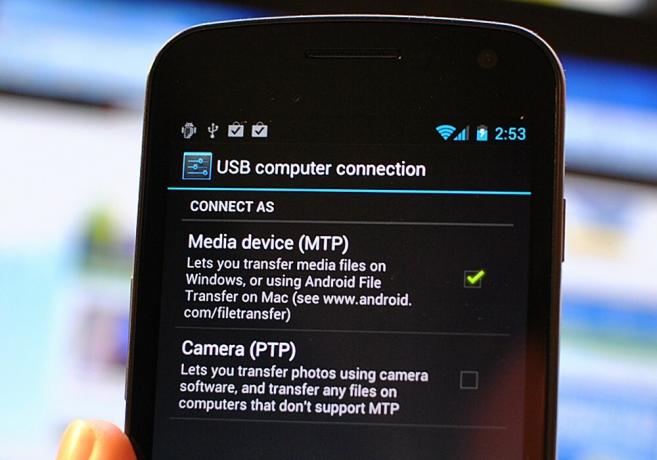
MTP (Media Transfer Protocol) se je najprej prikazal kot privzeti v napravah Android z Satja. To je nekoliko sprememba običajnega prenosa datotek USB Mass Storage (UMS), ki smo ga vajeni, kjer priključimo telefon, pritisnemo "USB način" in začnemo premikati datoteke. In ker je to postalo standard v Sladoledni sendvič na Galaxy Nexusu je čas, da si ga ogledamo. Dotaknite se preloma, kjer vidimo, kaj je, zakaj ga uporabljamo in kako ga nastaviti v računalniku za lažji prenos datotek.
Oglejte si naš Ultimate Ice Cream Sandwich Guide
Kaj je MTP?
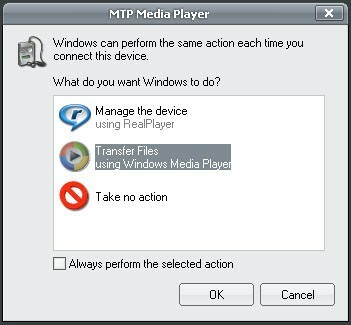
MTP je nabor razširitev po meri za PTP (Picture Transfer Protocol), ki je okrepljena, da omogoča prenos datotek in z njimi povezanih metapodatkov prek USB-ja. Še vedno z nami?
Prvotno del okvira Windows Media, leta 2008 je delovna skupina za naprave foruma USB Implementers Forum standardizirala MTP kot vrsto naprave USB, zaradi česar je postala priznan standard. Če ste imeli stari iriver ali Creative MP3 predvajalnik ali staro PDA napravo, ste verjetno uporabljali MTP. Če uporabljate samostojni digitalni fotoaparat, ki se samodejno namesti kot naprava, ko ga priključite, uporabljate PTP, kar je v bistvu isto. Ni novo, je pa za Android od Honeycomba novo in v Ice Cream Sandwichu ga bo videlo veliko več očes.
Če ste takšni kot jaz, je sprememba strašljiva in nikomur ni všeč. Verjetno niste takšni kot jaz in želite nove funkcije in ideje, zato si oglejmo, zakaj se uporablja in, kar je še pomembneje, kako jo nastaviti.
Zakaj uporabljati MTP namesto USB Mass Storage?
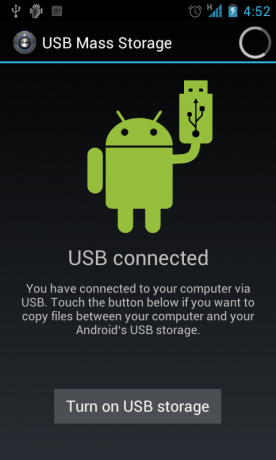
Preprosto povedano, MTP je zdaj standard, ki OEM in prevoznikom preprečuje, da bi vam ponujali ogromno "prostora za shranjevanje" in zelo malo prostora za aplikacije. To ni pretiravanje plemenitega starega Androida, ampak beseda neposredno od inženirja Androida Dan Morril:
Tega nismo storili, ker smo želeli uporabiti ext3 (čeprav je to stranska prednost.) To smo storili, ker smo želeli da lahko združite "javno skupno shrambo" (tj. za glasbo in fotografije) z notranjo zasebno aplikacijo shranjevanje.
Utrudili smo se, ko smo videli, da proizvajalci originalne opreme vključujejo veliko GB notranjega pomnilnika za glasbo, medtem ko je uporabnikom še vedno zmanjkovalo prostora za aplikacije in podatke. Ta pristop nam omogoča, da vse združimo v enem zvezku, kar je precej bolje.
USB Mass Storage ima eno veliko pomanjkljivost - ko namestite pomnilniško particijo (ne glede na to, ali gre za kartico SD ali notranji blok, kot je Nexus S has), ste celotno particijo namenili tako, kot jo uporablja drug računalnik. To pomeni, da prvotni gostitelj (to bi bil vaš telefon ali tablični računalnik) nima dostopa do njega in novi gostitelj (računalnik, v katerega ste priključili telefon ali tablični računalnik) sme delati slabe stvari, ki bi lahko vse zamočile gor. Zato bi selitev nekaterih aplikacij na kartico SD - in še posebej pripomočkov - včasih končala z zmedo.
Kot bonus uporaba MTP pomeni, da proizvajalcem naprav Android ni več treba uporabljati datotečnih sistemov FAT v pomnilniku naprave in lahko uporabljajo zunanje oblikovanje, da stvari delujejo nekoliko bolje in hitreje. Naprave se bodo še vedno prodajale z režami SDcard in lahko bodo uporabljale isti način USB Mass Storage ki smo jih vajeni, vendar bi morale vse nove naprave brez odstranljivega pomnilnika uporabljati MTP iz Ice Cream Sandwich-a naprej.
Nastavitev

Od operacijskega sistema Windows XP naprave MTP v sistemu Windows "preprosto delujejo". Priključite svoj Galaxy Nexus, za vrsto povezave izberite MTP in Windows bo našel gonilnik in že boste pripravljeni za uporabo. Brez težav lahko brskate in prenašate datoteke med telefonom in računalnikom, kar je enostavno in čarobno. Toda vsi ne uporabljajo sistema Windows, kajne? Tukaj je opisano, kako nastaviti stvari v drugih 10 odstotkih računalnikov, ki jih sestavljajo Linux, Mac in Mac.
Mac OS
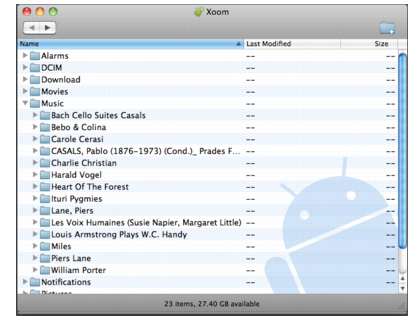
Ljudje iz Androida so kar najbolj olajšali uporabo naprav MTP v Macu. Preprosto prenesite in namestite Program za prenos datotek Android, povežite napravo z računalnikom in dvokliknite aplikacijo AFT, da jo zaženete. Nato lahko povlečete in spustite katero koli datoteko (veliko do 4 GB) v in iz naprave. Obstaja celo namensko stran za pomoč v primeru, da zadenete zatič.
Linux

Pri namestitvi Linuxa stvari niso tako enostavne. Dobra stran je, da imate nekoliko nadzora nad tem, kako se stvari montirajo, vendar ni rešitve z enim klikom. Ne bodite malodušni, MTP lahko v kratkem času nastavite in zaženete z malo zabave terminala. Tu je uvod za uporabo Galaxy Nexusa z Ubuntujem:
Če želite odpreti datoteko s pravili, prek terminala nastavite pravilo UDEV
sudo nano -w /etc/udev/rules.d/51-android.rules
In na koncu datoteke vnesite naslednjo vrstico (na koncu uporabite svoje uporabniško ime!):
PODSISTEM == "usb", ATTR {idVendor} == "04e8", ATTR {idProduct} == "6860", MODE = "0600", LASTNIK = "
"
Zdaj namestite orodja in nastavite točko vpetja, tako da v vsako vrstico vnesete naslednje ukaze
- sudo apt-get namestite mtpfs
- sudo mkdir / media / GNexus
- sudo chmod 775 / media / GNexus
Priključite Galaxy Nexus in v istem terminalskem oknu vnesite naslednjo vrstico:
sudo mtpfs -o allow_other / media / GNexus
Povlecite in spustite skozi Nautilus in ko končate in morate demontirati, vnesite naslednje:
sudo umount mtpfs
To bo zadostovalo, dokler nekdo ne napiše nekaj scenarijev ali prednjega dela. Po prvem vam ni treba namestiti mtpfs, določiti točko vpetja ali chmod-a. Napravo boste morda morali vsakič namestiti ročno, več pa bom vedel, ko jo dobim za igro.
Alternativa
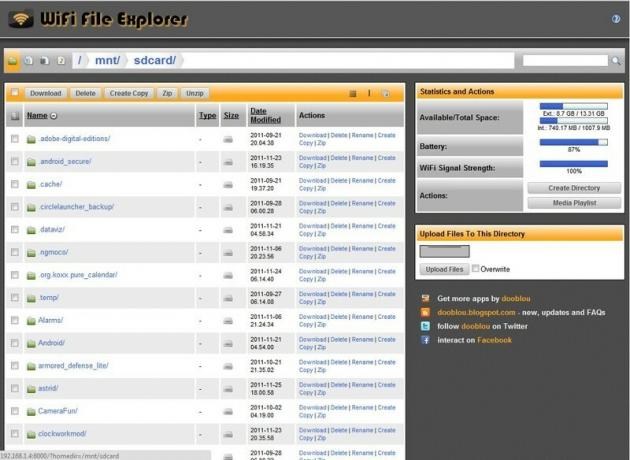
Imam Galaxy Tab 10.1, ki uporablja MTP za način prenosa in ga nikoli ne povežem z računalnikom. Uporabljam kombinacijo Raziskovalec datotek Wifi in QuickSSHd s trga in doma prenos datotek prek mojega LAN-a. Morda boste to želeli raziskati sami, če ste takšni kot jaz in sovražite žice.

To so najboljše brezžične slušalke, ki jih lahko kupite za vsako ceno!
Najboljše brezžične ušesne slušalke so udobne, odlično se slišijo, ne stanejo preveč in jih enostavno spravite v žep.

Vse, kar morate vedeti o PS5: datum izdaje, cena in še več
Sony je uradno potrdil, da dela na PlayStation 5. Tukaj je vse, kar vemo o tem doslej.

Nokia je predstavila dva nova proračunska telefona Android One, mlajša od 200 USD.
Nokia 2.4 in Nokia 3.4 sta zadnji dodatek k proračunski liniji pametnih telefonov HMD Global. Ker sta obe napravi Android One, bosta zagotovo prejeli dve glavni posodobitvi OS in redne varnostne posodobitve do treh let.

Tu so najboljši primeri za Galaxy S10.
Čeprav to ni najnovejši telefon, je Galaxy S10 eden najlepših in najbolj spolzkih telefonov na trgu. Poskrbite, da ga opremite z enim od teh primerov.
